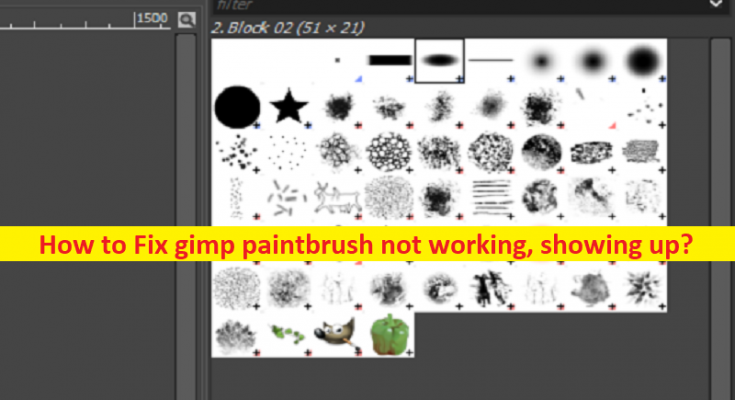¿Qué es el problema ‘GIMP Paintbrush no funciona’?
En este artículo, vamos a discutir cómo arreglar GIMP Paintbrush no funciona, GIMP Paintbrush no aparece. Se le proporcionan pasos/métodos sencillos para resolver el problema. Comencemos la discusión.
El pincel GIMP no aparece, no funciona:
‘GIMP’: GIMP significa Programa de manipulación de imágenes GNU. GIMP es un editor de gráficos rasterizados gratuito y de código abierto que se utiliza para la manipulación y edición de imágenes, el dibujo de forma libre, la transcodificación entre diferentes formatos de archivo de imagen y tareas más especializadas. GIMP se publica bajo licencia GPL-3.0 o posterior y está disponible para dispositivos basados en Linux, macOS y Microsoft Windows OS. GIMP se considera una alternativa gratuita de PhotoShop.
Sin embargo, varios usuarios informaron que se enfrentaron a que GIMP Paintbrush no funcionaba, GIMP Paintbrush no mostraba un problema cuando intentaban usar el pincel de GIMP. Las posibles razones detrás del problema pueden ser que se seleccionó la capa incorrecta, que está utilizando una herramienta de pincel incorrecta, una configuración incorrecta relacionada con el pincel y otros problemas. Es posible solucionar el problema con nuestras instrucciones. Vamos por la solución.
¿Cómo arreglar GIMP Paintbrush no funciona, no aparece?
Método 1: seleccione el modo RGB
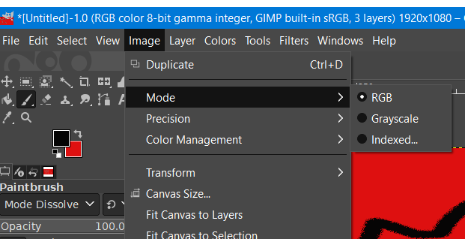
Paso 1: abra su software GIMP y haga clic en el menú Imagen en la parte superior de la ventana
Paso 2: seleccione el submenú Modo y seleccione ‘RGB’ en el submenú Modo si aún no está seleccionado.
Método 2: compruebe que ha seleccionado la capa correcta
Si tiene varias capas, asegúrese de que la superior esté seleccionada y, si ha seleccionado una capa inferior, la pintura se aplicará a esa en lugar de a la superior visible. La barra lateral derecha de GIMP muestra sus capas, seleccione la capa superior allí si no está seleccionada e intente pintar.
Método 3: Verifique la configuración de su pincel
Paso 1: Haga clic en el botón de la herramienta Pincel en el software GIMP y mire el valor en la barra lateral del pincel
Paso 2: arrastre la barra Tamaño del pincel hacia la derecha para aumentar su valor y arrastre la barra Dureza del pincel más hacia la derecha si su valor actual es muy bajo, y luego intente pintar con el pincel expandido y endurecido.
Método 4: compruebe si la imagen del portapapeles está seleccionada
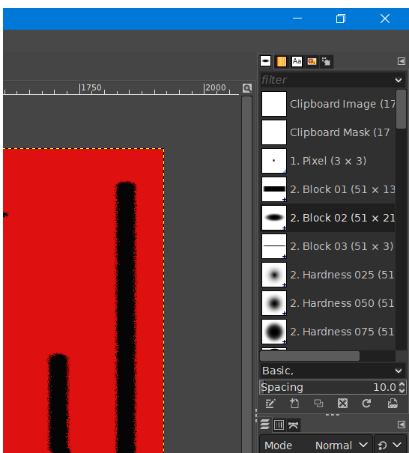
Los pinceles de imagen y máscara del portapapeles de GIMP no pintan nada en las capas. Por lo tanto, el pincel de dolor no es muy bueno cuando tiene cualquiera de esos pinceles seleccionados. Debe mirar el panel de selección de pinceles en la barra lateral derecha que incluye una amplia gama de opciones de pinceles, seleccionar un pincel alternativo allí que no sea Imagen de portapapeles o Máscara de portapapeles, y luego pintar algo en un lienzo con el estilo de pincel seleccionado.
Método 5: Seleccione la opción Ninguno
Paso 1: haga clic en el menú ‘GIMP’ y seleccione la opción ‘Ninguno’ en el menú para anular la selección de todo,
Paso 2: una vez hecho esto, vuelva a intentar pintar en el lienzo y compruebe si funciona
Conclusión
Estoy seguro de que este artículo lo ayudó en Cómo reparar el pincel GIMP que no funciona, el pincel GIMP no aparece de manera fácil. Puede leer y seguir nuestras instrucciones para hacerlo. Eso es todo. Para cualquier sugerencia o consulta, escriba en el cuadro de comentarios a continuación.